Mengatasi Masalah Komputer Tidak Terdeteksi Oleh Komputer Lain Pada Jaringan LAN
Masalah :
Ketika mengakses Network pada Windows Explorer komputer lain tidak terdeteksi pada jaringan dan begitu pula sebaliknya komputer orang lain tidak bisa mendeteksi/melihat komputer saya padahal sudah direfresh beberapa kali.
Solusi :
Ada beberapa solusi yang bisa kita lakukan diantaranya :Cara ke-1 : Memeriksa Konfigurasi IP Address
Periksa IP Address komputer anda dan pastikan anda berada dalam alamat jaringan yang sama, caranya :- Tekan tombol Windows + R secara bersamaan
- Pada kotak Run ketikan perintah cmd kemudian OK
- Lalu pada jendela cmd tadi ketik perintah IPCONFIG untuk melihat IP Address komputer tersebut.
- Perhatikan alamat jaringannya misal pada komputer anda IP addressnya 192.168.1.5 maka alamat jaringannya adalah 192.168.1 dan alamat hostnya adalah 5, lalu lihat IP address pada komputer yang lain apakah alamat jaringannya sama. Jika berbeda maka komputer anda tidak akan bisa diakses oleh komputer lain begitu pula sebaliknya. Jika sama misalnya dikomputer lain IP addressnya 192.168.1.7 tetapi komputer anda masih belum terdeteksi oleh komputer lain silahkan anda coba cara ke-2.
Cara ke-2 : Mengaktifkan pengaturan Sharing
Pastikan pengaturan sharing pada komputer sudah benar, caranya :
- Klik Start -> Control Panel -> Network and Internet -> Network and Sharing Center lalu pilih Change Advanced sharing settings.
- Aktifkan pilihan pada Network Discovery dan File and Printer Sharing dengan cara mengklik Turn on pada masing-masing opsi.
- Tekan tombol Save Changes untuk menyimpan perubahan.
- Jika cara ini masih belum berhasil silahkan coba menggunakan cara ke-3.
Cara Ke-3 : Menginstall Protokol Sharing
Cara yang kedua adalah pastikan protokol sharing sudah terinstall pada properti jaringan anda, caranya :
- Klik Start-> Control Panel -> Network and Internet -> Network and Sharing Center -> Change adapter settings.
- Lalu Klik kanan pada Local Area Connections yang aktif kemudian pilih properties hingga muncul tampilan seperti berikut :
- Pastikan Client for Microsoft Network dan File and Printer Sharing for Microsoft Networks sudah terinstall seperti pada gambar diatas. Jika belum silahkan install terlebih dahulu dengan cara mengklik tombol Install... lalu pilih Clients kemudian klik tombol Add lalu pilih Client for Microsoft Network.
- Klik kembali tombol Install... lalu pilih Service kemudian klik tombol add lalu pilih File and Printer Sharing for Microsoft Networks.
- Klik tombol OK, setelah itu silahkan restart jaringan dengan cara klik kanan pada Local Area Connections lalu pilih Disable untuk mematikan jaringan. Klik kanan lagi lalu pilih Enable untuk menghidupkan kembali jaringan.
- Silahkan cek apakah komputer kita sudah terdeteksi oleh komputer lain atau belum, jika masih tidak bisa silahkan lakukan cara yang ke-4.
Cara ke-4 : Mengaktifkan Service untuk Sharing
Untuk mengaktifkan service silahkan lakukan langkah-langkah berikut :
- Tekan tombol Windows + R pada keyboard
- Pada kotak Run ketik perintah services.msc lalu tekan OK
- Pada jendela service tekan tombol F lalu cari service yang bernama Function Discovery Provider Host dan Function Discovery Resource Publication.
- Pastikan kedua service tersebut dalam keadaan aktif. Jika tidak silahkan aktifkan dengan cara mengklik pilihan Start yang berada disamping kolom daftar service.
- Silahkan cek kembali apakah komputer sudah terdeteksi atau belum.
Itulah beberapa cara yang bisa anda coba untuk mengatasi masalah komputer tidak terdeteksi oleh komputer lain pada jaringan LAN. Jika ada yang tidak anda mengerti jangan sungkan untuk menanyakannya dikolom komentar dibawah. Selamat mencoba !
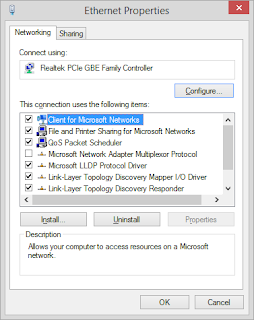

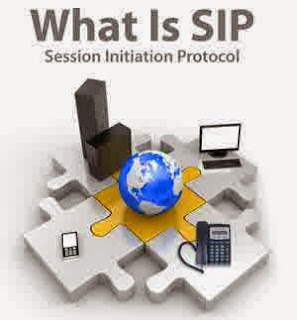
Comments
Post a Comment